처음부터 끝까지 WordPress에서 전자책을 만들고 판매하는 방법
게시 됨: 2023-02-01WordPress 블로그 게시물에서 eBook을 만들 수 있다는 것을 알고 계셨습니까?
WordPress 웹사이트에서 전자책 다운로드를 제공하는 것은 온라인에서 돈을 벌거나 이메일 목록을 늘리는 좋은 방법입니다. 책을 쓰는 것은 큰 일이지만 이미 블로그에 책에 대한 충분한 콘텐츠를 작성했음을 발견할 수 있습니다.
이 기사에서는 WordPress 블로그 게시물에서 전자책을 만드는 방법에 대한 현명한 방법을 보여줍니다.
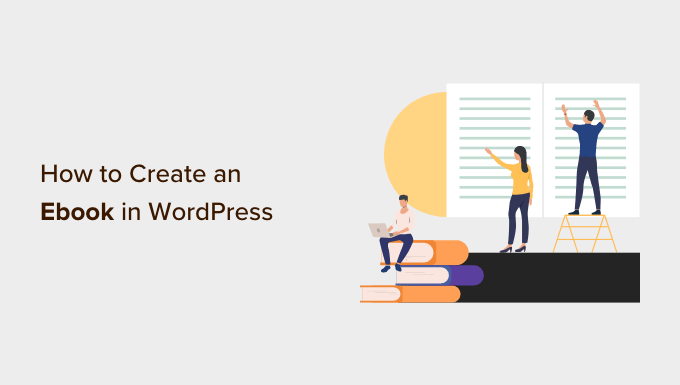
WordPress 블로그 게시물에서 전자책을 만드는 이유는 무엇입니까?
WordPress 웹사이트에 일반 블로그 게시물을 게시하면 용도를 변경하거나 수익을 창출할 수 있는 콘텐츠가 많이 있습니다. 콘텐츠를 재활용하는 가장 좋은 방법 중 하나는 블로그를 전자책으로 바꾸는 것입니다.
eBook을 작성하면 사이트의 신뢰도를 높일 수 있습니다. 이를 사용하여 이메일 목록을 늘리거나 회원 사이트에서 독점 콘텐츠로 제공하거나 판매하여 블로그에서 돈을 벌 수 있습니다.
그러나 책 쓰기는 어렵고, 책 쓰기를 시작한 사람의 97%는 결코 끝내지 않는다.
좋은 소식은 당신이 이미 책을 썼을 수도 있다는 것입니다. 가장 인기 있는 블로그 게시물에는 성공적인 eBook으로 용도를 변경할 수 있는 충분한 품질의 콘텐츠가 이미 포함되어 있을 수 있습니다. 또는 블로그를 사용하여 한 번에 한 게시물씩 새 책을 작성할 수 있습니다.
그렇다면 WordPress 블로그 게시물에서 eBook을 만드는 방법을 살펴보겠습니다. 이 튜토리얼에서 다룰 내용은 다음과 같습니다.
- 전자책에서 사용할 블로그 콘텐츠 선택
- 전자책을 위한 전문가 수준의 커버 아트 만들기
- 방법 1: Google Docs(무료)를 사용하여 블로그 게시물을 전자책으로 전환
- 방법 2: 플러그인을 사용하여 블로그 게시물을 전자책으로 전환
- WordPress에서 eBook을 홍보하고 수익을 창출하는 방법
전자책에서 사용할 블로그 콘텐츠 선택
첫 번째 작업은 eBook에 포함되어야 하는 블로그 게시물을 결정하는 것입니다. 블로그가 특정 주제나 틈새에 관한 것이라면 가장 인기 있는 블로그 게시물을 찾아야 할 수도 있습니다. 각 게시물은 eBook의 챕터가 됩니다.
그러나 여러 eBook을 만들고 싶다면 특정 카테고리의 인기 게시물과 같이 보다 구체적인 주제를 다루는 블로그 게시물을 선택해야 합니다. 블로그에 쓸 콘텐츠를 계획할 때 향후 전자책 아이디어를 고려할 수도 있습니다.
eBook에 포함할 가장 매력적인 콘텐츠를 찾는 방법
사람들이 실제로 읽고 싶어하는 전자책을 만들고 싶습니다. 좋은 출발점은 가장 매력적이고 인기 있는 블로그 게시물을 찾는 것입니다. 그렇게 하면 독자가 이러한 주제에 관심이 있다는 것을 이미 알고 있습니다.
WordPress 블로그에서 사용자 참여를 아직 추적하지 않은 경우 시작하는 가장 좋은 방법은 MonsterInsights를 사용하는 것입니다. WordPress를 위한 최고의 Analytics 플러그인이며 코드를 작성하지 않고도 Google Analytics를 구성할 수 있도록 도와줍니다.
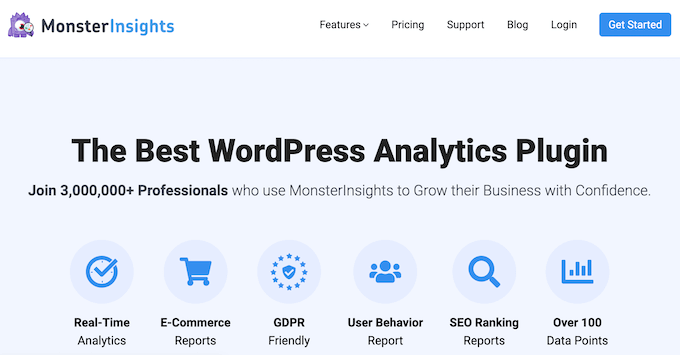
사용할 수 있는 무료 버전의 MonsterInsights도 있습니다.
MonsterInsights를 설치하고 활성화하면 WordPress에서 Google Analytics 추적도 설정됩니다. 일정 시간 동안 블로그를 추적하면 가장 인기 있는 콘텐츠와 같은 중요한 사용자 참여 지표를 볼 수 있습니다.
WordPress 관리 영역에서 통찰력 » 보고서 페이지를 방문하고 '개요' 보고서로 이동하기만 하면 됩니다. 아래로 스크롤하여 다양한 보고서를 볼 수 있으며 '인기 게시물/페이지' 섹션에서 가장 인기 있는 콘텐츠를 찾을 수 있습니다.
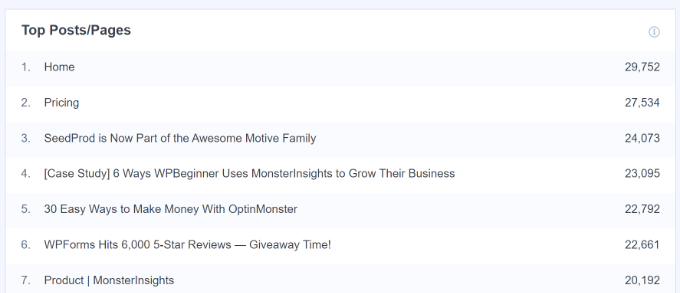
Google Analytics로 WordPress에서 사용자 참여를 추적하는 방법에 대한 가이드에서 MonsterInsights를 설정하고 사용하는 방법에 대한 자세한 지침을 찾을 수 있습니다.
가장 인기 있는 게시물이 무엇인지 알았으므로 eBook에 포함할 게시물을 선택해야 합니다. 그들은 신선한 상태를 유지하고 완전한 전자책을 형성하기 위해 챕터로 논리적으로 결합되는 상록 콘텐츠를 포함해야 합니다.
Ebook용 콘텐츠를 만들기 위한 일련의 블로그 게시물 작성
eBook용 블로그 콘텐츠를 만드는 또 다른 방법은 특정 주제에 대한 일련의 기사를 작성하는 것입니다. 그런 다음 이러한 블로그 게시물을 전자책으로 편집할 수 있습니다.
우리는 정기적으로 일련의 게시물을 새 기사로 컴파일하는 WPBeginner에서 유사한 작업을 수행합니다. 다음은 기존 기사에서 용도가 변경된 콘텐츠로 편집한 기사의 몇 가지 예입니다.
- 50 가장 일반적인 WordPress 오류 및 수정 방법
- WordPress 기능 파일에 대한 32가지 매우 유용한 트릭
- WordPress에서 일반적인 이미지 문제를 해결하는 방법
- 당신이 모를 수도 있는 15가지 유용한 WordPress 구성 요령
- WordPress 속도 및 성능 향상을 위한 궁극의 가이드
실제로 복잡한 주제에 대해 글을 쓸 때마다 주제를 더 작은 부분으로 나누는 일련의 게시물을 작성하는 것이 거의 항상 더 좋습니다.
WordPress에서 게시물 시리즈를 효율적으로 관리하는 방법에 대한 가이드에서 자세히 알아볼 수 있습니다.
eBook용으로 선택한 게시물을 빠르게 업데이트하기
eBook에 포함할 블로그 게시물을 선택한 후에는 필요한 경우 시간을 들여 신속하게 업데이트하십시오. 지금 그렇게 함으로써 블로그 게시물과 전자책 모두에 오류가 없고 필요한 모든 정보가 포함되어 있는지 확인하게 됩니다.
게시물에 맞춤법 또는 문법 오류가 없는지 확인하는 것으로 시작할 수 있습니다. 각 게시물을 게시하기 전에 이 작업을 수행했을 가능성이 높지만 누락된 사항이 있을 경우 다시 확인하는 것이 좋습니다.
WordPress에서 문법 및 철자 오류를 확인하는 방법에 대한 가이드에서 게시물을 교정하는 가장 좋은 방법을 배울 수 있습니다.
또한 시간을 내어 각 게시물의 댓글을 확인하세요. 그들은 블로그 게시물이 충분히 명확하지 않거나 중요한 정보가 누락된 영역을 식별할 수 있습니다. 시간을내어 이러한 문제를 해결하십시오.
이 문서의 뒷부분에서 eBook에는 필요하지만 블로그 게시물에는 필요하지 않은 추가 편집을 수행합니다.
전자책을 위한 전문가 수준의 커버 아트 만들기
전문적으로 보이는 전자책을 만드는 가장 좋은 방법 중 하나는 잘 디자인된 전자책 표지를 사용하는 것입니다. 독자들은 실제로 표지로 책을 판단할 것입니다.
99designs 또는 Fiverr와 같은 웹사이트를 사용하여 그래픽 디자이너를 고용할 수 있습니다. 또는 디자인 기술이 없더라도 그래픽 디자인 소프트웨어나 웹 서비스를 사용하여 직접 할 수 있습니다.
책 표지를 만들기 전에 먼저 eBook 제목을 확정해야 합니다. 명확하고 간결해야 하며 독자의 주의를 끌고 책의 내용을 설명해야 합니다. 자막과 책 설명을 만들 수도 있습니다.
표지 아트를 제작하는 가장 쉬운 방법 중 하나는 무료 온라인 그래픽 디자인 도구인 Canva를 사용하는 것입니다. 템플릿에서 책 표지를 만들 수 있는 사용하기 쉬운 도구가 함께 제공됩니다.
기본 Canva 계정은 무료이며 이미 만들어진 수십 개의 템플릿에 액세스할 수 있습니다. Canva를 최대한 활용하려면 Pro 계정에 가입하세요. 이를 통해 나만의 글꼴을 업로드하고 브랜드 색상을 설정하는 등의 작업을 할 수 있습니다.
계정을 만든 후 검색창에 '책 표지'를 입력한 다음 '책 표지' 검색 결과를 클릭하세요.
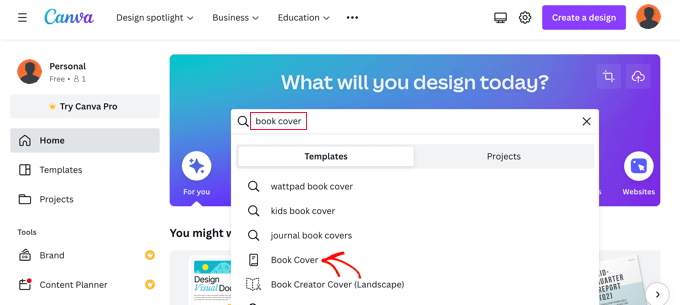
Canva는 수천 개의 책 표지 템플릿 목록을 표시합니다. 1.6의 정확한 너비 비율과 1410 x 2250 픽셀의 고품질 해상도를 갖습니다.
화면 상단의 장르를 클릭하거나 왼쪽의 스타일 또는 테마 중 하나를 선택하여 목록을 필터링할 수 있습니다. 이렇게 하면 가장 적합한 템플릿을 빠르게 찾을 수 있습니다.
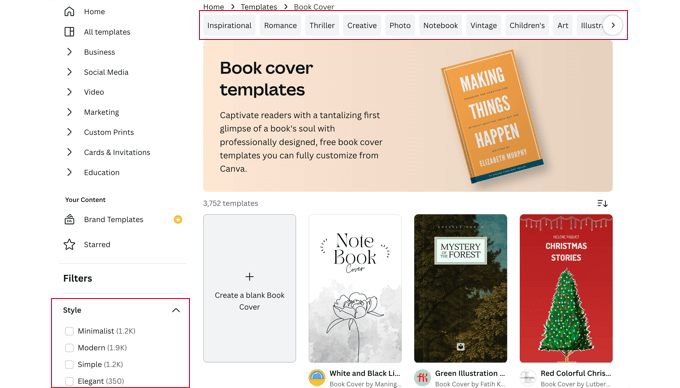
표지 아트에 사용할 템플릿을 찾으면 클릭하여 미리 봅니다. 무료, 유료 또는 프로 템플릿인지 여부도 확인할 수 있습니다. 그런 다음 '이 템플릿 사용자 지정' 버튼을 클릭해야 합니다.
이제 Canva가 드래그 앤 드롭 편집 인터페이스를 로드합니다. 템플릿의 항목을 가리키고 클릭하여 편집할 수 있습니다. 올바른 제목, 부제 및 저자를 입력했는지 확인하십시오. 항목을 회전, 크기 조정, 자르기 및 삭제할 수 있습니다.
왼쪽 열에서 디자인에 더 많은 텍스트, 아이콘, 모양, 패턴 및 배경을 추가할 수도 있습니다. 그러나 간단한 변경으로 최상의 결과를 얻는 경우가 많습니다.
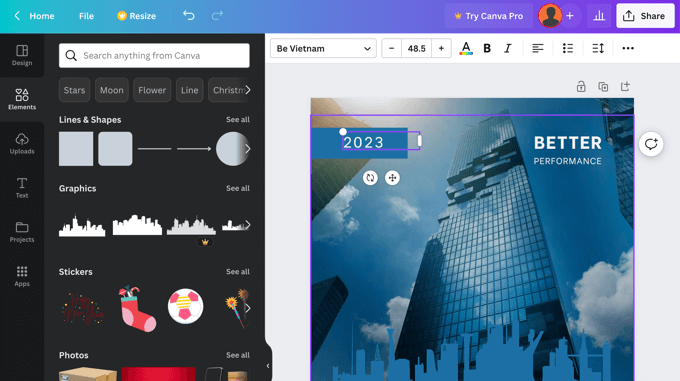
커버 아트 생성을 마치면 컴퓨터에 저장해야 합니다. 화면 상단의 메뉴에서 파일 » 다운로드 를 선택하기만 하면 됩니다.
PDF, JPG 및 PNG를 포함하여 드롭다운 메뉴에서 다양한 파일 유형을 선택할 수 있습니다. 이 자습서에서는 PNG를 선택한 다음 '다운로드' 버튼을 클릭합니다.
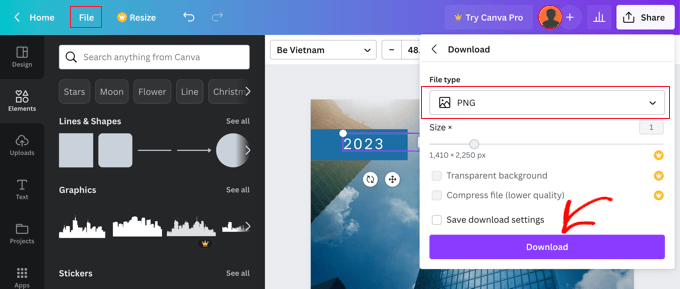
방법 1: Google Docs(무료)를 사용하여 블로그 게시물을 전자책으로 전환
Google 문서도구를 사용하여 블로그 게시물에서 eBook을 만들 수 있습니다. 이 방법은 두 번째 방법보다 수동 작업이 조금 더 필요하지만 무료이며 eBook을 쉽게 편집하고 사용자 지정할 수 있습니다.
새 Google 문서를 만들고 eBook 제목으로 이름을 지정하여 시작해야 합니다.
그런 다음 보기 메뉴에서 '인쇄 레이아웃 표시'가 선택되어 있는지 확인합니다. 이렇게 하면 eBook의 각 페이지가 어떻게 보이는지 확인할 수 있습니다.
전자책 표지 아트 삽입
가장 먼저 해야 할 일은 앞서 만든 표지 아트를 삽입하는 것입니다.
드래그 앤 드롭을 사용하여 첫 페이지에 배치하거나 메뉴에서 삽입 » 이미지 를 선택하고 컴퓨터에 업로드할 수 있습니다.
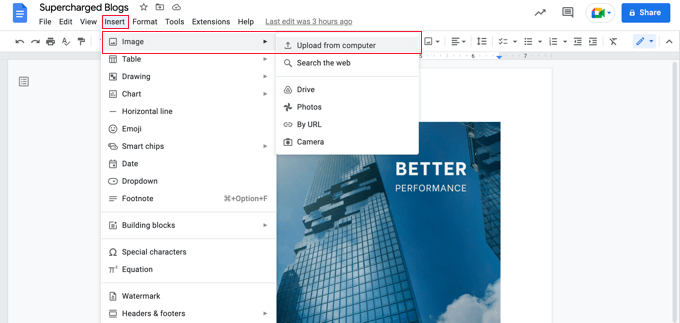
그런 다음 메뉴에서 삽입 » 나누기 » 페이지 나누기 를 선택하여 새 페이지를 시작해야 합니다.
제목 페이지 및 목차 만들기
새 페이지에서 eBook 제목을 입력해야 합니다. Enter 키를 누르기 전에 스타일 드롭다운 메뉴에서 '제목'을 선택하여 제목 형식을 지정해야 합니다.
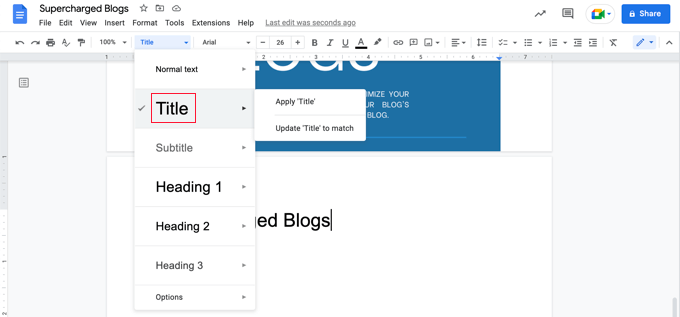
제목을 중앙에 배치하려면 형식 » 정렬 및 들여쓰기 » 가운데 를 선택해야 합니다.
이제 Enter 키를 여러 번 누르고 전자책의 부제(있는 경우)와 저자 이름 또는 블로그 이름을 입력할 수 있습니다.
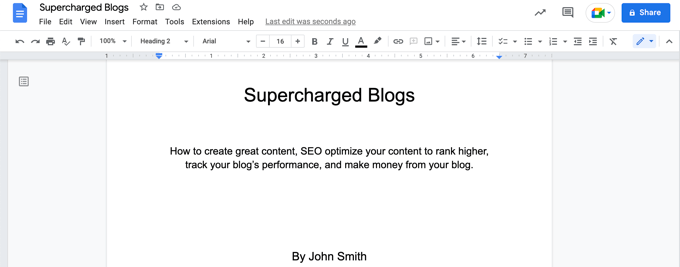
더 큰 글꼴을 사용하여 서식을 지정하고 가운데에 배치할 수 있습니다. 제목 스타일을 사용하지 마십시오. 그렇지 않으면 이러한 행이 목차에 포함됩니다. Enter 키를 사용하여 이러한 줄을 페이지 아래로 적절하게 간격을 둘 수도 있습니다.
완료되면 메뉴에서 삽입 » 나누기 » 페이지 나누기 를 다시 선택하여 다른 새 페이지를 시작해야 합니다.
다음 페이지에서 목차를 추가합니다. 문서에 콘텐츠를 추가하면 Google Docs에서 제목으로 채웁니다.
제목 '목차'를 입력하여 시작하고 제목 1 스타일로 형식을 지정합니다.
팁: 텍스트가 여전히 중앙에 있는 경우 기본 서식으로 돌아가려면 메뉴에서 서식 » 서식 지우기 를 선택해야 합니다.
이제 Enter 키를 누르고 메뉴에서 삽입 » 목차 를 선택할 수 있습니다. 페이지 번호가 있는 버전과 하이퍼링크가 있는 버전 중에서 선택할 수 있습니다.
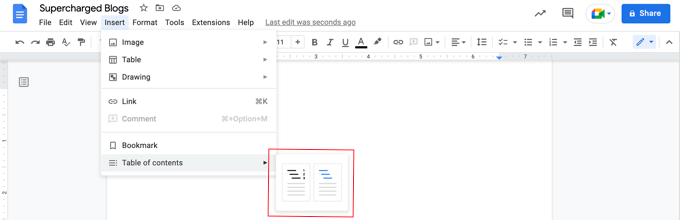
지금은 목차가 비어 있지만 eBook에 블로그 게시물을 추가하면 목차가 업데이트됩니다.
블로그 게시물 내용 붙여넣기
이제 블로그 게시물의 콘텐츠를 Google 문서도구에 붙여넣을 차례입니다. 각 블로그 게시물을 붙여넣기 전에 새 페이지 나누기( 삽입 » 나누기 » 페이지 나누기 )를 삽입하여 각 eBook 장이 새 페이지에서 시작하는지 확인하세요.
그런 다음 WordPress 웹 사이트로 이동하여 블로그 게시물로 이동하십시오.
전체 게시물을 강조표시하고 클립보드에 복사한 다음 Google 문서도구에 붙여넣기만 하면 됩니다. 그런 다음 다른 페이지 나누기를 삽입하고 모든 블로그 게시물이 복사될 때까지 반복합니다.
목차 및 문서 개요에 장으로 포함되도록 게시물 제목을 Google 문서도구의 제목 2로 설정할 수도 있습니다.
데모 전자책의 경우 7개의 블로그 게시물 내용을 Google 문서도구에 붙여넣어 167페이지 전자책을 제작했습니다. 메뉴에서 도구»단어 수 를 선택하면 문서에 거의 25,000단어가 포함되어 있음을 알 수 있습니다.
전자책 콘텐츠 편집
이제 eBook 콘텐츠를 검토하고 필요한 사항을 변경해야 합니다. 블로그 게시물에서 잘 작동하는 일부 항목은 eBook에 속하지 않습니다.
예를 들어 각 블로그 게시물의 제목을 조정하여 장 제목으로 더 잘 작동하도록 할 수 있습니다. 그리고 각 블로그 게시물 하단에 클릭 유도 문안을 추가한 경우 eBook의 각 장에서 제거해야 할 수도 있습니다.
'posts'에 대한 참조를 'chapters'로 바꿔야 할 수도 있습니다. 또한 블로그에 대한 내부 링크가 포함된 경우 eBook의 장에 대한 링크로 교체해야 합니다.
또한 책이 더 잘 흐르도록 장 사이의 전환에 대해 작업해야 합니다. 그렇지 않으면 별도의 블로그 게시물 모음처럼 읽을 수 있습니다. 책에 더 강력한 서론과 결론을 추가할 수도 있습니다.
다음에 대한 섹션과 같은 추가 자료를 책에 추가할 수도 있습니다.
- 이 책을 사용하는 방법
- 이 책에서 찾을 수 있는 것
- 저자 소개
- 연락처 정보
- 저작권 정보
- 공개
- 리소스 및 링크
- 각주 및 출처
마지막으로, 편집하는 동안 발견한 맞춤법 및 문법 오류를 수정했는지 확인하십시오.
전자책 디자인 사용자 지정
Google 문서도구에서 eBook을 내보내기 전에 eBook 디자인을 개선할 수 있는지 고려하십시오.
예를 들어 제목이나 일반 텍스트의 모양을 사용자 지정할 수 있습니다.
이것은 Google 문서에서 쉽게 할 수 있습니다. 특정 제목의 형식을 직접 변경하여 시작할 수 있습니다. 굵게 표시하거나 밑줄을 그거나 다른 디자인을 선택하려면 원하는 글꼴을 선택하기만 하면 됩니다.
그런 다음 해당 텍스트가 여전히 강조 표시된 상태에서 드롭다운 메뉴에서 제목 1 » 일치하도록 제목 1 업데이트 를 선택하여 다른 모든 제목을 자동으로 일치하도록 변경합니다.

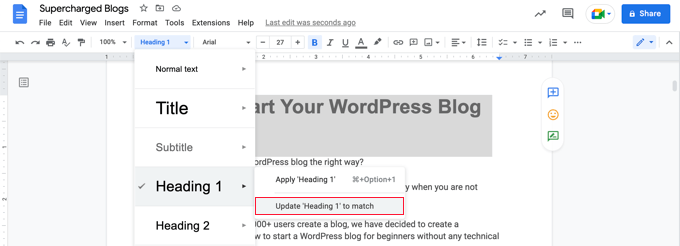
eBook 제목과 페이지 번호를 포함하는 머리글 또는 바닥글을 추가할 수도 있습니다.
삽입 » 머리글 및 바닥글 을 선택한 다음 메뉴에서 '머리글' 또는 '바닥글'을 클릭하십시오. 머리글에서 '옵션' 메뉴를 클릭하여 페이지 번호를 설정할 수 있습니다.
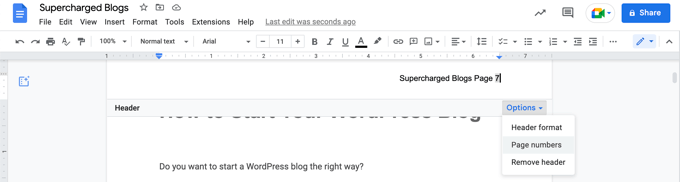
eBook 형식이 만족스러우면 eBook 형식으로 내보낼 때입니다.
전자책을 PDF로 내보내기
이제 전자책 만들기를 마쳤으므로 컴퓨터에 PDF로 저장할 수 있습니다. 메뉴에서 파일 » 다운로드 » PDF 문서 를 선택하기만 하면 됩니다.
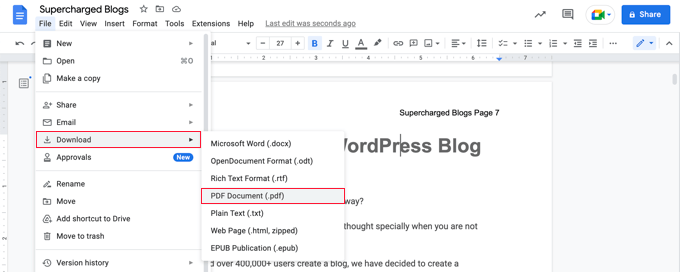
팁: eBook을 내보내기 전에 추가한 새 장을 포함하도록 목차를 업데이트하는 것이 좋습니다. 목차를 클릭하면 상단에 '목차 업데이트' 버튼이 있습니다.
Google Docs를 사용하면 eBook을 EPUB 출판물로 다운로드할 수도 있습니다. Amazon의 Kindle Store와 같은 마켓플레이스에서 책을 사용할 수 있도록 하려면 이 형식을 사용해야 합니다.
방법 2: 플러그인을 사용하여 블로그 게시물을 전자책으로 전환
플러그인을 사용하여 블로그 게시물에서 전자책을 만들 수도 있습니다. MPL-Publisher는 사용하기 쉬운 인터페이스에서 필요한 모든 것을 다루기 때문에 최고의 전자책 제작자 플러그인입니다.
eBook을 PDF 파일로 내보내려면 프리미엄 버전을 사용해야 합니다. 비용은 WordPress 사이트당 49달러이며 표지 편집기와 여러 책의 설정을 저장할 수 있는 기능도 제공합니다. 무료 버전은 EPUB 및 Microsoft Word 형식 등으로 내보낼 수 있습니다.
가장 먼저 해야 할 일은 MPL-Publisher 플러그인을 설치하고 활성화하는 것입니다. 자세한 내용은 WordPress 플러그인 설치 방법에 대한 단계별 가이드를 참조하십시오.
활성화 시 이메일로 받은 라이선스 키를 입력해야 합니다. 관리자 사이드바에서 MPL-Publisher » Publish eBook 으로 이동한 다음 'Premium' 탭을 클릭하기만 하면 됩니다. 이제 제공된 필드에 라이센스 키를 붙여넣을 수 있습니다.
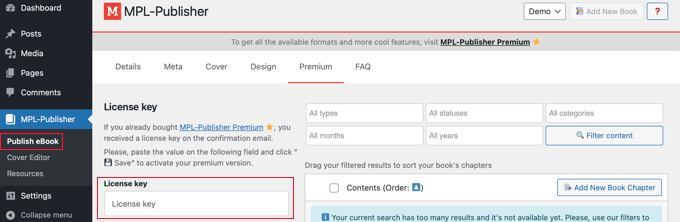
도서 세부 정보 입력
다음으로 책에 대한 세부 정보를 입력해야 합니다. MPL-Publisher » Publish eBook 페이지의 'Details' 탭을 보고 있는지 확인하십시오.
여기에서 제목, 부제, 저자 및 설명과 같은 책 세부 정보를 채울 수 있습니다.
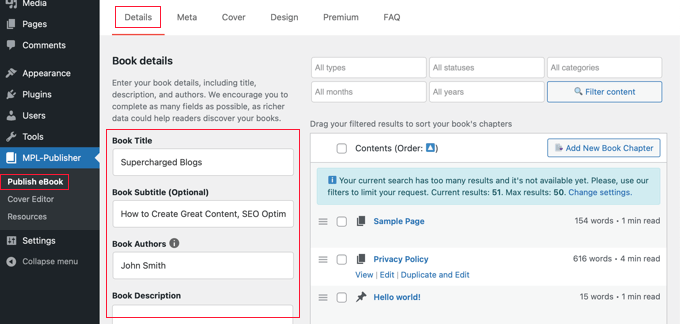
다음으로 책에 대한 메타데이터를 입력할 수 있는 '메타' 탭을 클릭해야 합니다.
책의 ISBN(또는 기타 고유 식별자), 언어, 발행일, 출판사 이름 및 저작권 정보를 입력할 수 있는 필드가 있습니다.
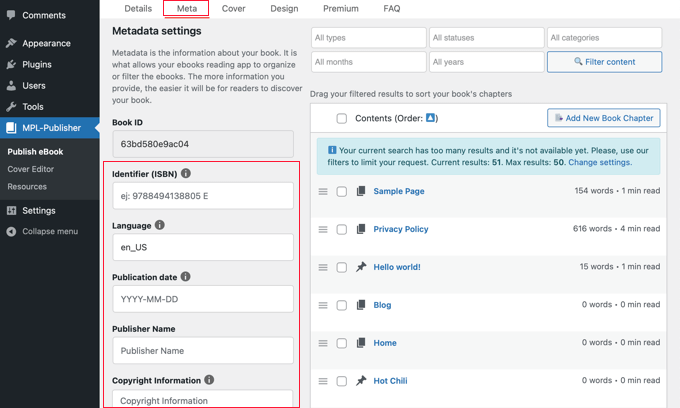
페이지 하단으로 스크롤하고 '저장' 버튼을 클릭하여 책 세부정보 및 메타데이터를 저장할 수 있습니다.
전자책 표지 아트 삽입
이제 '표지' 탭으로 이동할 수 있습니다. 여기에서 이전에 만든 표지 이미지를 추가할 수 있습니다.
'이미지 선택' 버튼을 클릭하면 사이트의 미디어 라이브러리로 이동합니다. 거기에서 커버 아트를 업로드한 다음 '선택' 버튼을 클릭할 수 있습니다.
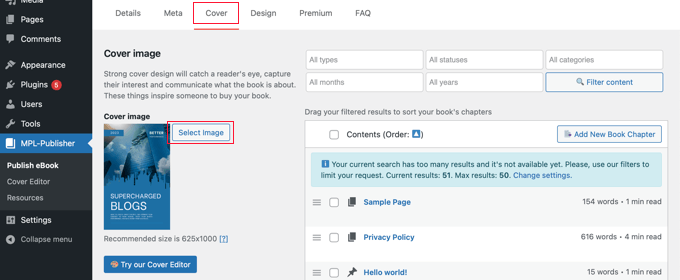
표지 아트를 아직 만들지 않은 경우 플러그인의 표지 편집기를 사용하여 WordPress 대시보드에서 바로 책 표지를 만들 수 있습니다. 이것은 플러그인의 프리미엄 기능 중 하나입니다.
전자책 디자인 사용자 지정
이제 플러그인의 '디자인' 탭으로 전환하여 책의 형식을 선택할 수 있습니다. 여러 테마를 사용할 수 있으며 사용하려는 테마를 클릭하기만 하면 됩니다.
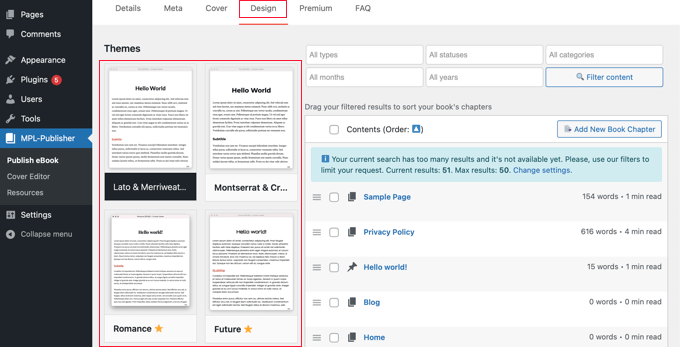
페이지를 아래로 스크롤하면 게시물의 추천 이미지를 전자책에 포함할지 여부와 전자책에 이미지를 삽입할지 삽입할지 선택할 수 있습니다.
두 번째 또는 세 번째 옵션을 선택했는지 확인하십시오. 웹사이트의 이미지를 연결하는 첫 번째 옵션은 피하는 것이 좋습니다.
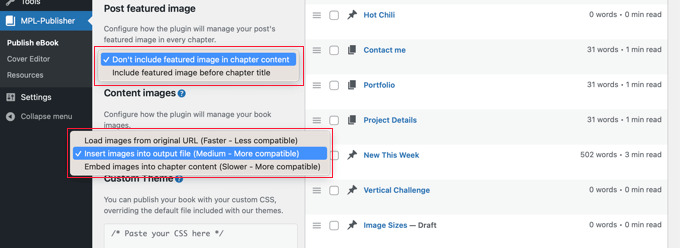
고급 사용자는 맞춤 CSS를 사용하여 책의 서식을 지정할 수도 있습니다.
아래로 스크롤하고 '저장' 버튼을 클릭하여 진행 상황을 저장하세요.
eBook에 포함할 게시물 선택
화면 왼쪽에 웹사이트의 게시물 목록이 표시됩니다. eBook에 게시물을 포함하려면 해당 확인란을 클릭하기만 하면 됩니다.
웹 사이트에 많은 게시물이 있는 경우 목록을 필터링하여 포함하려는 게시물을 더 쉽게 찾을 수 있습니다. 유형, 상태, 범주, 월 및 연도에 대한 필터를 찾을 수 있습니다.
이 자습서에서는 게시된 게시물(페이지 아님)만 포함하도록 목록을 필터링합니다. 또한 '블로깅' 카테고리별로 목록을 필터링합니다.
드롭다운 메뉴에서 원하는 기준을 선택한 다음 '콘텐츠 필터링' 버튼을 클릭하기만 하면 됩니다.
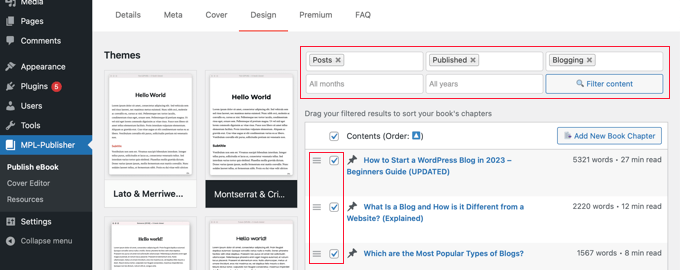
각 게시물 옆에는 단어 수와 챕터를 읽는 데 걸리는 시간이 표시됩니다.
포함할 게시물을 확인한 후 햄버거 아이콘을 드래그 앤 드롭하여 순서를 변경할 수 있습니다. 그것은 세 개의 수평선처럼 보이는 아이콘입니다.
전자책을 만들 때 MPL-Publisher는 이러한 장을 포함하는 목차를 자동으로 만듭니다.
전자책 콘텐츠 편집
게시물 위로 마우스를 가져가면 게시물 아래에 나타나는 '수정' 링크를 클릭하여 게시물을 수정할 수 있습니다. 변경 사항은 eBook과 웹사이트의 게시물 모두에 표시됩니다.
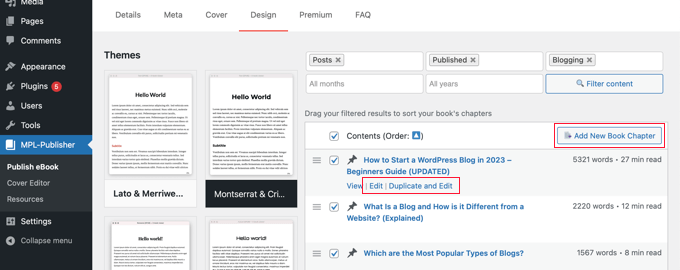
웹사이트의 게시물은 그대로 두고 전자책 콘텐츠만 편집하려면 '복제 및 수정' 링크를 클릭해야 합니다. 이렇게 하면 '도서 장' 사용자 지정 게시물 유형으로 게시물의 복제본이 생성됩니다.
책 장을 업데이트한 후에는 원래 게시물의 선택을 취소한 다음 방금 만든 새 책 장을 찾아서 확인해야 합니다. 책의 장은 제목 옆에 책 아이콘을 표시합니다.
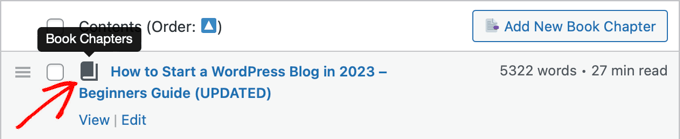
블로그에 나타나지 않는 책에 새 장을 추가하려면 '새 책 장 추가' 버튼을 클릭하면 됩니다.
이렇게 하면 블로그가 아닌 책에서만 찾을 수 있는 새로운 빈 책 챕터가 생성됩니다.
위의 방법 1에서는 연락처 정보, 고지 사항 등과 같이 eBook에 추가할 수 있는 추가 자료 목록을 제공합니다.
전자책을 PDF로 내보내기
eBook 설정을 마치면 내보낼 수 있습니다. '출력 형식'까지 아래로 스크롤하고 파일 유형으로 'Adobe 파일(PDF)'을 선택해야 합니다.
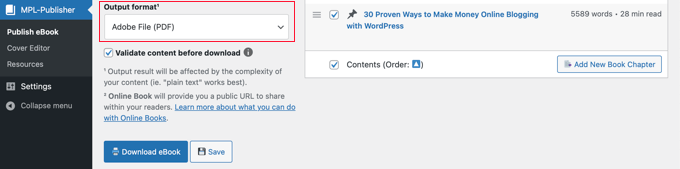
또는 책을 계속 편집하거나 전문 편집자에게 보내려는 경우 'Microsoft Word(DOCX)'를 선택하고 온라인 전자책 스토어에서 책을 사용할 수 있도록 하려면 'EPUB 3.0'을 선택할 수 있습니다.
원하는 경우 '다운로드하기 전에 콘텐츠 유효성 검사' 상자를 선택할 수 있습니다. 이렇게 하면 eBook에 HTML 오류가 포함되지 않습니다.
마지막으로 '전자책 다운로드' 버튼을 클릭하면 MPL-Publisher가 전자책을 컴파일하고 지정한 형식으로 다운로드합니다.
WordPress에서 eBook을 홍보하고 수익을 창출하는 방법
이제 블로그 게시물에서 eBook을 만들었으므로 더 많은 방문자가 eBook을 받을 수 있도록 홍보할 방법이 필요합니다. 몇 가지 방법이 있습니다.
선택하는 방법은 비즈니스 목표에 따라 다릅니다. eBook을 무료로 제공하여 인지도를 높이거나 eBook을 리드 마그넷으로 사용하여 더 많은 이메일 구독자를 확보하거나 eBook을 판매하여 온라인에서 돈을 벌 수 있습니다.
1. WordPress에서 무료 전자책 다운로드 허용
WordPress 파일 블록을 사용하여 전자책을 무료 다운로드로 제공할 수 있습니다.
eBook 다운로드를 추가하려는 게시물 또는 페이지를 편집한 다음 '파일' 블록을 추가하기만 하면 됩니다.
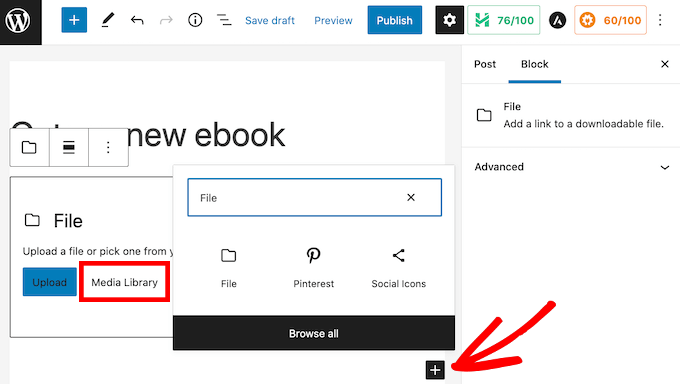
이렇게 하면 eBook을 사이트에 업로드할 수 있으며 기본적으로 작은 PDF 뷰어의 게시물에 표시됩니다.
단계별 지침은 WordPress에서 eBook 다운로드를 추가하는 방법에 대한 가이드의 방법 1을 참조하십시오.
팁: 방문자가 웹사이트에서 eBook 콘텐츠를 검색할 수 있기를 원하십니까? WordPress는 기본적으로 이 작업을 수행하지 않으므로 WordPress에서 PDF 인덱싱 및 검색을 추가하는 방법에 대한 가이드를 작성했습니다.
2. 전자책 다운로드를 사용하여 더 많은 구독자 확보
eBook을 사용하여 이메일 목록을 늘리거나 리드를 캡처하는 경우 방문자가 이메일 주소를 공유할 때까지 eBook에 액세스할 수 없도록 해야 합니다.
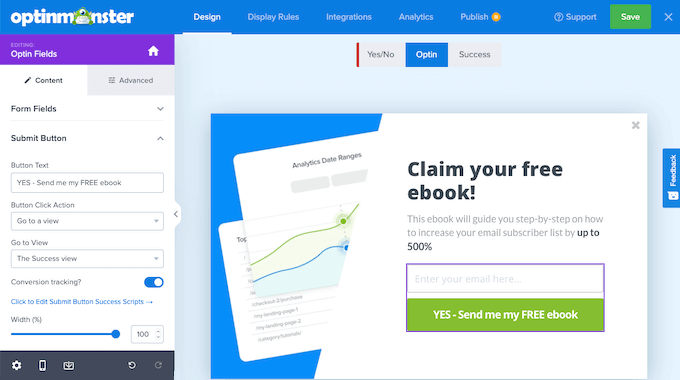
WordPress를 위한 최고의 리드 생성 플러그인인 OptinMonster를 사용하여 설정할 수 있습니다. WPBeginner에서 사용하고 전환율을 600% 이상 높였습니다.
자세한 지침은 WordPress에서 콘텐츠 업그레이드를 추가하는 방법에 대한 가이드를 참조하세요.
3. WordPress에서 전자책 다운로드 판매
전자책과 같은 디지털 제품을 판매하는 것은 WordPress 웹사이트에서 돈을 버는 가장 좋은 방법 중 하나입니다.
전자책을 판매하려면 최고의 전자상거래 WordPress 플러그인 중 하나인 Easy Digital Downloads와 같은 플러그인이 필요합니다. 초보자에게 친숙한 이 플러그인을 사용하면 전자책을 포함한 모든 유형의 디지털 제품을 매우 쉽게 판매할 수 있습니다.
설치 및 활성화되면 웹 사이트에 새 다운로드를 쉽게 추가할 수 있습니다. eBook의 제목과 설명, 카테고리 및 태그를 쉽게 추가할 수 있습니다.
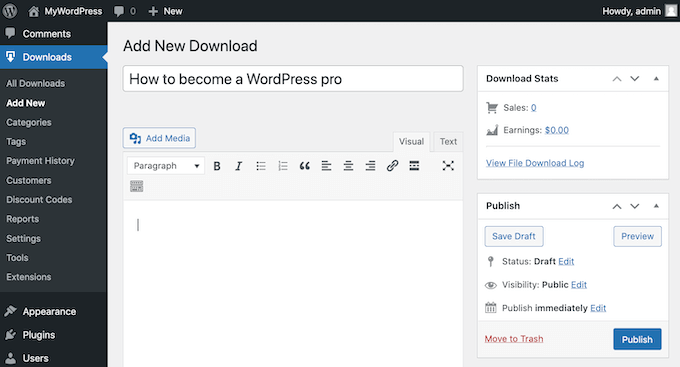
플러그인은 가격 책정도 처리합니다. 여러 옵션으로 가변 가격을 선택할 수 있습니다. eBook만 판매하는 옵션과 추가 제품을 포함하는 옵션이 있을 수 있습니다. EDD를 사용하면 둘 다 동일한 제품 페이지에 표시됩니다.
eBook 구매에 단일 가격을 설정할 수도 있습니다.
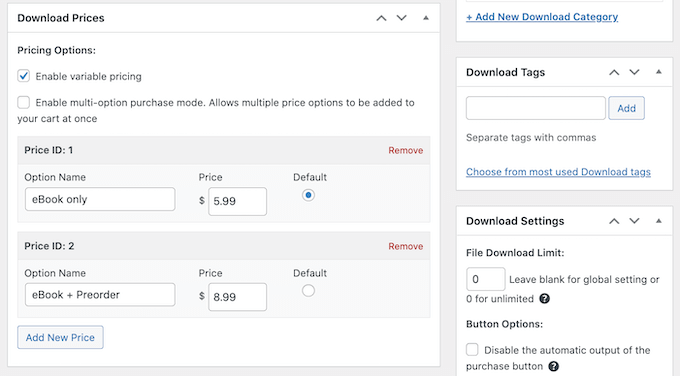
그런 다음 eBook을 업로드하고 웹사이트에 표시될 표지 이미지를 추가할 수 있습니다.
WordPress에서 eBook 다운로드를 추가하는 방법에 대한 가이드의 방법 3에서 자세한 지침을 찾을 수 있습니다.
전자책 홍보를 위한 보너스 팁
eBook을 홍보하는 가장 쉬운 방법은 기존 청중에게 하는 것입니다. 이메일 뉴스레터와 푸시 알림은 모두 새로운 eBook 출시에 대한 소식을 전하는 훌륭한 방법입니다.
PushEngage를 사용하여 블로그 독자를 위한 푸시 알림을 설정할 수 있습니다. 이것은 가장 높은 참여율 중 하나입니다.
이메일 마케팅 서비스의 경우 신규 사용자에게 저렴하기 때문에 Constant Contact 또는 Sendinblue를 권장합니다.
eBook을 홍보하는 데 사용할 수 있는 또 다른 입증된 기술은 경품입니다. 이를 통해 소셜 미디어의 힘을 활용하여 블로그에 더 많은 신규 사용자를 유치할 수 있습니다.
모든 주요 소셜 미디어 플랫폼과 원활하게 연결되므로 RafflePress 플러그인을 사용하여 바이럴 경품을 만드는 것이 좋습니다.
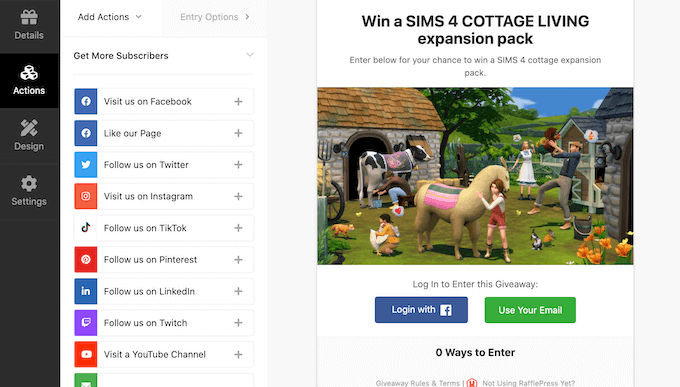
이 튜토리얼이 WordPress 블로그 게시물에서 eBook을 만드는 방법을 배우는 데 도움이 되었기를 바랍니다. 자신의 팟캐스트를 시작하는 방법을 배우거나 트래픽을 늘리기 위한 최고의 WordPress SEO 플러그인 비교를 확인하고 싶을 수도 있습니다.
이 기사가 마음에 드셨다면 WordPress 비디오 자습서용 YouTube 채널을 구독하십시오. 트위터와 페이스북에서도 우리를 찾을 수 있습니다.
